Самые живучие смартфоны или остались в XX веке, или ждут нас в далеком будущем. В настоящем iPhone и Android высасывают батарейку быстрее, чем среднестатистический человек овладевает навыком правильного чтения и произношения слова, написанного на картинке:
Это слово могло бы стать неплохим паролем. Оно настоящее и имеет значение. pic.twitter.com/gH00Lfu2d6
— Kaspersky (@Kaspersky_ru) November 19, 2014
Это совершенно реальный оборот бурского языка (он же африкаанс), означающий «выпускаемый анонс для пресс-конференции в пресс-релизе касательно речи участника конференции на встрече профсоюза дилеров, продающих подержанные автомобили», — пользуясь случаем, поздравляю с анонимным фиаско в попытке прочитать это слово только что.
Причина быстрого расхода заряда iPhone проста: заводские настройки iOS рассчитаны на максимальную демонстрацию возможностей системы iOS, а не на экономию аккумулятора (которую некоторые из этих самых возможностей откровенно презирают). Поскольку время работы девайса во многих смыслах влияет на безопасность пользователя, мы поможем вам получить контроль над iPhone.
http://instagram.com/p/vlZxbPSINS/
1. Уменьшите яркость экрана до 30–40%
Яркость экрана по умолчанию стоит на максимуме, в то время как 30–40% — более чем достаточно для комфортной работы. Субъективный совет, но он работает: выключите auto-brightness, переместите ползунок на значение в районе 30% и выключите телефон на 5 минут. После включения вы, скорее всего, даже не заметите визуальной разницы. Зато почувствуете прирост в часах работы.
2. Bluetooth — отключить
После первого включения iPhone и каждого серьезного обновления системы (читай: принудительной перезагрузки) iPhone включает Bluetooth. Зачем iOS так настроена — загадка. Но если вы не синхронизируете iPhone с гарнитурой и/или автомобилем на регулярной основе, стоит убедиться в том, что Bluetooth выключен.
3. Вместо LTE/3G используйте Wi-Fi
Один из главных «вампиров» аккумулятора iPhone — высокоскоростной мобильный Интернет. Особенно в самых густонаселенных местах, где сети сильно загружены. Математика простая — чем больше вы будете предпочитать Wi-Fi доступу через LTE/3G, тем дольше будет жить батарейка. Эффект будет заметен и без Wi-Fi: если выключить LTE и оставить только 3G, сразу почувствуете разницу. Выключать LTE каждый день смысла не имеет, но тем, кто отправляется в дальнюю дорогу, этот совет может пригодиться. Конечно, не забывайте и про то, что публичные Wi-Fi-сети могут быть небезопасны.
Как существенно увеличить время работы от аккумулятора #iPhone за несколько минут настройки
Tweet
4. В метро включайте «режим полета»
Когда смартфон не видит соединения с базовыми станциями сотовой сети, он постоянно и непрерывно пытается ликвидировать брешь и установить контакт. Поэтому в местах, где достучаться до сети физически невозможно (то есть попросту отсутствуют базовые станции), энергия буквально испаряется на глазах. В метро и в других зонах вне покрытия сотовой связи пользуйтесь «режимом полета».
5. Правильный режим проверки почты — «по требованию»
Приятно получать почту сразу после того, как ее кто-то отправил. Но значимость непрерывности этой функции для смартфона сильно переоценена — в реальности проверка e-mail на мобильном устройстве неактуальна большую часть дня: во время сна, на рабочем месте (там для этого есть компьютер), когда мы за рулем или ужинаем с семьей. Если копнуть, в сутках суммарно наберется не более 10 минут, когда мы реально проверяем почту (не путать с «читаем»). Почему бы не взять штурвал в свои руки и не поставить режим «по требованию»? Это довольно существенно продлит жизнь аккумулятора.
6. Push-уведомления — выключаем. И спасибо за рыбу!
Совет вдогонку предыдущему. iOS позволяет разработчикам встраивать в приложения функцию оповещения пользователей о важности *в этом месте находился длинный список слов из словаря Даля, но в целях экономии энергии он был вырезан*. Оповещения необходимо оставить только тем приложениям, от которых вы реально хотите их получать. Таких единицы. Зайдите в Settings -> Notifications, и вы удивитесь, сколько там «спиногрызов».
7. GPS для большинства приложений — отключить
Ряду приложений для того, чтобы выполнять свои функции, необходимо понимание контекста, то есть ответ на вопрос «где вы находитесь?». В частности, FourSquare или автомобильный навигатор без этой возможности не будут иметь смысла.
Однако большинству приложений информация о ваших перемещениях в реальном времени объективно не нужна. Проблема в том, что координаты просят все, кому этого банально хочется. Получение координат — задача весьма энергозатратная. Не говоря уже о том, что данные о вашем местоположении зачастую передаются небезопасно — в незашифрованном виде. Поэтому зайдите в Settings -> Privacy -> Location Services и разрешите доступ только тем приложениям, которым доверяете или которым это реально нужно.
8. «Убейте» лишние запущенные приложения
Нажмите кнопку «Home» два раза. Вы попали в меню управления запущенными приложениями. Полистайте влево-вправо — видите, сколько их там? Внимание, вопрос: зачем нам запущенные приложения, которые в данный момент не используются? Правильно, чтобы тратить заряд батарейки, так что лучше этот список почистить.
9. Background Apps Refreshing — только для избранных
Эта функция позволяет всем приложениям, которым вы явно этого не запретили, обновлять данные в фоновом режиме. Другими словами, заходить в Интернет даже тогда, когда вы эти приложения не запускали и они вроде бы мирно спят на рабочем столе. Эту функцию надо активировать очень выборочно. Мой совет — запретить всем, кроме явно критичных или постоянно используемых.
10. Автоматическая загрузка — ненужная роскошь
Автоматическая загрузка музыки, фильмов и апдейтов — лучше, когда она не автоматическая (для аккумулятора, конечно же). Поэтому зайдите в Settings -> iTunes and Apps Store и посмотрите на меню автоматических обновлений. Если скачать свежие фильмы, музыку и апдейты вы можете в комфорте домашнего Wi-Fi и, что важнее, когда смартфон подключен к розетке, стоит отключить автоматический режим.
Если вы уже следовали всем перечисленным советам, вы настоящий гуру! Присоединяйтесь к нашему фан-клубу — в закрытом сообществе экспертов мы обсуждаем непростую судьбу галактики, инновационные исследования нашей команды GReAT и разрабатываемые продукты без купюр.
В «Лаборатории Касперского» мы воспринимаем смартфоны и планшеты не как «такие же компьютеры, только маленькие». Нынешние мобильные устройства очень удобны. Они понимают контекст — где, когда, при каких обстоятельствах вы совершаете те или иные действия. И передают эти данные разработчикам многочисленных приложений. Сегодня мобильный девайс — это ключ к цифровой личности своего владельца.
Безопасность мобильного пользователя — не состояние, а процесс. Недостаточно очищать ссылки мобильного браузера от фишинговых сайтов и проверять устанавливаемые приложения на предмет наличия вредоносного кода. Для нас важно то, насколько безопасно, не опасаясь за целостность и сохранность своих данных, пользователь мобильного устройства может комфортно жить и работать в Сети.
Сегодня мы, казалось бы, говорили о способах экономии энергии смартфона. Но на самом деле это своего рода уловка с нашей стороны: попав в настройки безопасности и контроля управления доступом приложений, вы очень наглядно убедитесь в том, что между утечкой данных и расходом энергии есть самая непосредственная связь. И наша задача — помочь вам обрести уверенность в том, что вы владелец своей цифровой личности.
 iPhone
iPhone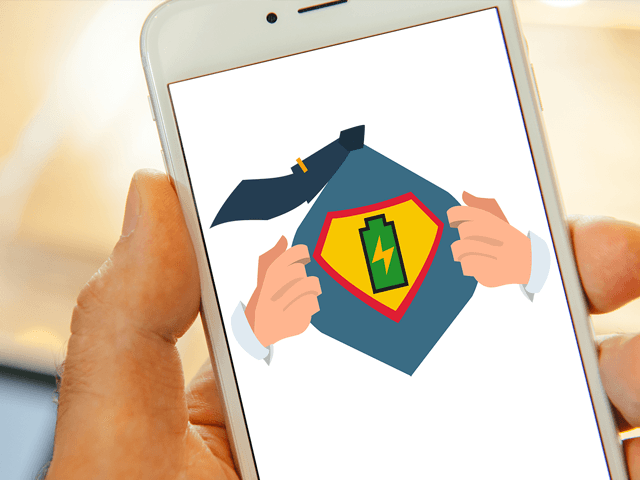
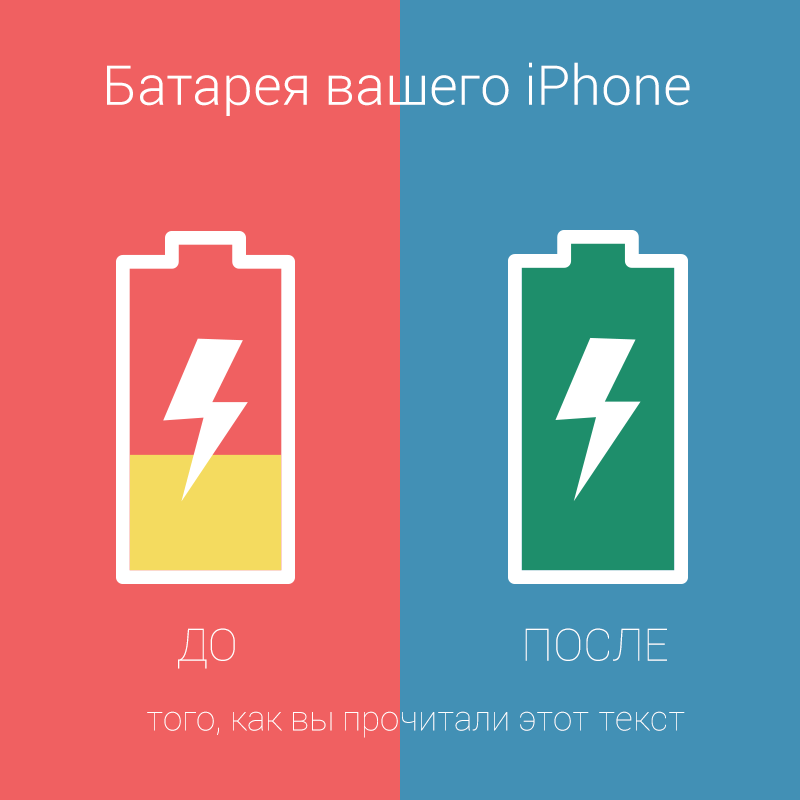

 Советы
Советы